كيفية تصدير كلمات المرور من Microsoft Edge

تعلم كيفية تصدير كلمات المرور من Microsoft Edge بسهولة وأمان باستخدام خطوات واضحة. قم بتأمين معلوماتك الشخصية بشكل أفضل.

هل أنت الشخص الذي يواجه خطأ فشل تنفيذ خادم Explorer.exe على Windows 10/8/7. ثم هذه المقالة لك ، تعرف على المعلومات الكاملة حول كيفية إصلاح خطأ تنفيذ الخادم الفاشل.
بشكل عام ، يظهر الخطأ عندما تكون قيم مجلد Shell مفقودة أو خاطئة.
في أنظمة Windows ، يشارك File Explorer نفس عملية explorer.exe لجميع Explorer Windows مثل سطح المكتب وشريط المهام وعدد قليل من نوافذ مستكشف الملفات ، وستشارك جميعها في عملية شائعة تُعرف باسم explorer.exe .
لذلك ، عند إنهاء هذه العملية نفسها من إدارة المهام ، ستجد أنه تم أيضًا إعادة تشغيل سطح المكتب وشريط المهام مع مستكشف الملفات.
طرق إصلاح فشل تنفيذ خادم Explorer.exe خطأ
الطريقة الأولى: استعادة الإعدادات الافتراضية في موقع التسجيل
مقالة قاعدة معارف Microsoft حول "خطأ 1606: تعذر الوصول إلى موقع الشبكة" ، تظهر رسالة الخطأ هذه لنفس سبب هذه الرسالة.
سيؤدي هذا إلى استعادة الإعدادات الافتراضية في مواقع التسجيل التالية:
HKEY_CURRENT_USER\Software\Microsoft\Windows\CurrentVersion\Explorer\User Shell Folders
HKEY_LOCAL_MACHINE\Software\Microsoft\Windows\CurrentVersion\Explorer\User Shell Folders
بعد تنفيذ هذه الأداة ، أعد تشغيل النظام وتأكد من أن الحل يعمل أم لا.
الطريقة 2: تغيير القيم يدويًا من موقع مجلد Shell
ملاحظة : تتضمن هذه الطريقة تعديل قاعدة بيانات التسجيل ، لذا يوصى بعمل نسخة احتياطية من السجل قبل تطبيق الخطوات.
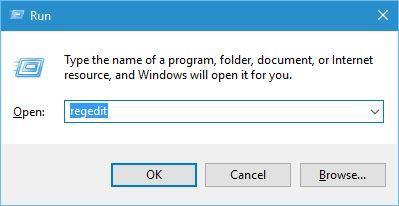
بعد فتح نافذة محرر التسجيل ، انتقل إلى المفاتيح التالية:
HKEY_CURRENT_USER\Software\Microsoft\Windows\CurrentVersion\Explorer\User Shell Folders
HKEY_LOCAL_MACHINE\Software\Microsoft\Windows\CurrentVersion\Explorer\User Shell Folders
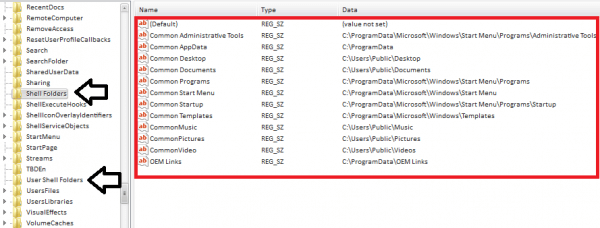
أقل من القيم الافتراضية المعطاة ، قم بتغيير القيم وفقًا للقائمة المحددة:
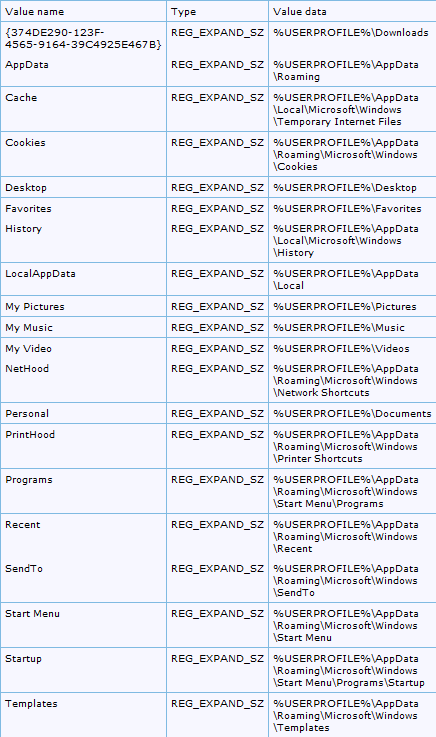
آمل أن يعمل هذا من أجلك لإصلاح فشل تنفيذ الخادم لخطأ Windows 10.
الطريقة الثالثة: تعيين حساب مسؤول جديد
أكد بعض المستخدمين أن الخطأ الفاشل في تنفيذ خادم explorer.exe تم إصلاحه عن طريق تسجيل الدخول إلى حساب المسؤول المدمج في Windows.
اتبع الخطوات لتنشيط حساب المسؤول المدمج.
تحقق مما إذا كان فشل تنفيذ خادم explorer.exe قد تم إصلاحه أم لا.
الطريقة الرابعة: إنشاء ملف تعريف Windows جديد
إذا لم تتمكن من حل المشكلة بعد تطبيق الطرق المذكورة أعلاه ، فيجب عليك إنشاء ملف تعريف Windows جديد.
الطريقة الخامسة: إعادة تسجيل ملفات DLL عبر موجه الأوامر
regsvr32.exe jscript.dll
regsvr32.exe vbscript.dll
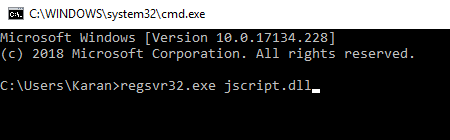
بعد الأوامر ، أعد تشغيل النظام وتحقق مما إذا كان فشل تنفيذ الخادم مشكلة explorer.exe قد تم إصلاحه أم لا.
الطريقة 6: تشغيل مستكشف أخطاء تطبيقات متجر Windows
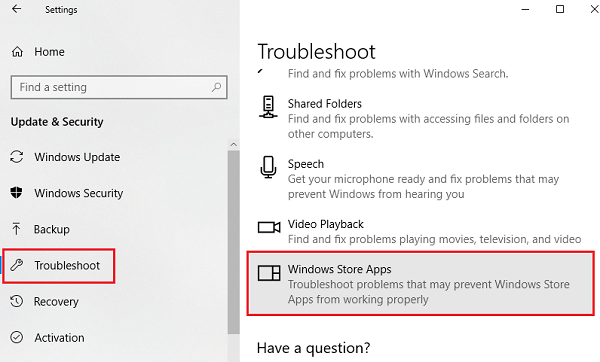
تحقق مما إذا كان خطأ فشل explorer.exe قد تم حله أم لا.
الطريقة 7: حذف ملفات WMP التالفة
من الضروري التخلص من الملفات التالفة غير الصالحة للعمل بسبب الإغلاق المفاجئ للنظام ، والقطاعات السيئة على الأقراص الصلبة. قد تتسبب هذه الملفات في تعطل التطبيق الخاص بك وتتسبب في فشل تنفيذ الخادم .
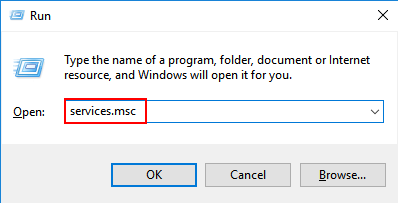
الحل التلقائي لإصلاح فشل تنفيذ الخادم خطأ
إذا فشلت الخطوات المذكورة أعلاه في إصلاح خطأ EXE الذي تمت مناقشته أعلاه ، في هذه الحالة ، استخدم أداة إصلاح الكمبيوتر الاحترافية . هذه الأداة فعالة للغاية وقادرة على إصلاح جميع أنواع أخطاء exe إلى جانب مشكلات وأخطاء Windows الشائعة الأخرى. يمكنك أيضًا التعامل مع نظام Windows البطيء وإصلاح مشكلات أداء الكمبيوتر.
احصل على أداة إصلاح الكمبيوتر الشخصي لإصلاح المشكلات والأخطاء المختلفة المتعلقة بالكمبيوتر الشخصي
خاتمة:
لذلك ، هذا كل شيء عن خطأ فشل تنفيذ خادم explorer.exe في Windows 7 و 8 و 10. جرب الإصلاحات المحددة واحدة تلو الأخرى لحل مشكلة explorer.exe الفاشلة .
آمل أن تساعدك هذه المقالة في إصلاح الخطأ الخاص بك حتى تتمكن من العمل في نظام Windows الخاص بك بسلاسة.
إذا كان لديك أي اقتراح أو استفسارات بخصوص هذه المقالة ، فيمكنك طرحها في قسم التعليقات.
تعلم كيفية تصدير كلمات المرور من Microsoft Edge بسهولة وأمان باستخدام خطوات واضحة. قم بتأمين معلوماتك الشخصية بشكل أفضل.
تعلم كيفية استخدام انتقالات الشرائح في PowerPoint لجعل عرضك التقديمي مميزًا وتفاعليًا.
تعرف على كيفية استكشاف خطأ تعذر العثور على عنوان IP للخادم وإصلاحه ، وكذلك احصل على حل سهل لإصلاح هذه المشكلة.
هل تتلقى رسالة الخطأ Err_Cache_Miss أثناء استخدامك Google Chrome؟ إليك بعض الإصلاحات السهلة التي يمكنك تجربتها لإصلاح المشكلة بكفاءة.
اكتشف أفضل 10 مواقع ألعاب غير محظورة في المدارس 2024، حيث يمكنك اللعب مجاناً دون قيود.
تتعلم كيفية إصلاح خطأ ERR_CONNECTION_RESET على أنظمة التشغيل Windows 10 و Mac و Android. اتبع الحلول الفعالة الموصى بها لحل المشكلة بنجاح.
إذا أغلقت علامة تبويب لم تكن تقصد إغلاقها في متصفحك، فمن السهل إعادة فتح علامة التبويب هذه. يمكنك أيضًا فتح علامات تبويب أخرى مغلقة مؤخرًا.
لإصلاح خطأ فشل أجهزة NMI في النظام، استكشف حلولاً متنوعة مثل إجراء فحص SFC، والتحقق من الأجهزة والبرامج، وتحديث برامج التشغيل والمزيد.
إذا كنت تمتلك Samsung Galaxy A12 وواجهت مشكلات، إليك قائمة بالحلول للمشاكل الشائعة.
تعلم كيفية ترقية Windows 11 Home إلى Pro بطريقة سهلة وسريعة. احصل على الميزات المتقدمة من Windows 11 Pro الآن!




![[محلول] كيفية إصلاح خطأ Err_connection_reset على أنظمة التشغيل Windows 10 و Mac و Android؟ [محلول] كيفية إصلاح خطأ Err_connection_reset على أنظمة التشغيل Windows 10 و Mac و Android؟](https://luckytemplates.com/resources1/images2/image-9016-0408150337456.png)

![كيفية إصلاح خطأ فشل أجهزة NMI على أنظمة التشغيل Windows 10 و 8.1 و 8 [محدث] كيفية إصلاح خطأ فشل أجهزة NMI على أنظمة التشغيل Windows 10 و 8.1 و 8 [محدث]](https://luckytemplates.com/resources1/images2/image-349-0408150737967.png)

